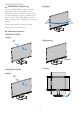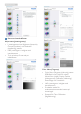User manual
18
3. Bildoptimering
tas SmartControl Premium bort från
högerklicksmenyn.
• Enable Task Tray icon (Aktivera ikon
i aktivitetsfältet) är vald (på) som
standard. Aktivera kontextmeny visar
aktivitetsfältsmenyn för SmartControl
Premium. Ett högerklick på ikonen i
aktivitetsfältet visar menyalternativen
Help (Hjälp) och Technical Support
(Teknisk support). Check for Update
(Sök efter uppgradering,) About (Om)
och Exit (Avsluta). När menyn Aktivera
aktivitetsfältet är avaktiverad visar ikonen i
aktivitetsfältet endast Exit (avsluta).
• Run at Startup (Kör vid start) är valt (på)
som standard. När det är inaktiverat startar
inte SmartControl Premium och syns inte
i aktivitetsfältet när datorn startas. Enda
sättet att starta SmartControl Premium är
antingen från genvägen på skrivbordet eller
från programfilen. Ingen förhandsinställning
som ställts in för att köras vid uppstart
kommer att laddas om den här rutan inte
valts (inaktiverad).
• Aktivera genomskinligt läge (Windows 7,
Windows 8, Vista, XP). Grundinställningen
är 0%, ogenomskinlig..
Options>Audio(Alternativ>Ljud) - är endast
aktivt när Audio (Ljud) väljs i rullgardinsmenyn
Options (Alternativ).
På en ickestödd bildskärm kapabel till DDC/
CI är endast Help (Hjälp)- och Options
(Alternativ)-ikarnatillgängliga.
Option>Auto Pivot (Alternativ>Auto-pivot)
Options>Input(Alternativ>Inmatning) -
är endast aktivt när Input (Inmatning) väljs i
rullgardinsmenyn Options (Alternativ). På en
ickestödd bildskärm kapabel till DDC/CI är
endast Help (Hjälp)- och Options (Alternativ)-
ikarnatillgängliga.IngaandraSmartControl
Premiumikarärtillgängliga.
• Visa fönstret Source instruction
(källinstruktion) och nuvarande ingångskälla.
• På bildskärmar med endast en inmatning
visas inte detta fönster.
Options(alternativ)>TheftDeterrence -
Fönstret Theft Deterence (stöldavskräckning)
kommer endast att vara aktivt när Theft
Deterrence Mode (stöldavskräckningsläge) väljs
från rullgardinsmenyn Insticksprogram.